【Arch-Linux,hyprland】常用配置-已实验成功指令大全(自用)(持续更新)
一、指令配置
所有指令的大集合:
vim ~/.config/hypr/hyprland.conf这是所有设置的集合,这个文件的内容为:
#! ░▒▒▒░░░▓▓ ___________
#! ░░▒▒▒░░░░░▓▓ //___________/
#! ░░▒▒▒░░░░░▓▓ _ _ _ _ _____
#! ░░▒▒░░░░░▓▓▓▓▓▓ | | | | | | | __/
#! ░▒▒░░░░▓▓ ▓▓ | |_| | |_/ /| |___
#! ░▒▒░░▓▓ ▓▓ \__ |____/ |____/
#! ░▒▓▓ ▓▓ //____/
#? Read https://hydeproject.pages.dev/en/configuring/hyprland/ for the full documentation.
source = $HOME/.local/share/hyde/hyprland.conf # HyDE's core configuration // DO NOT TOUCH!!! ( 。 •̀ ᴖ •́ 。)
source = ./keybindings.conf # Keyboard shortcuts
source = ./windowrules.conf # Window rules
source = ./monitors.conf # Monitor configuration
source = ./userprefs.conf # Your hyprland configuration // Edit this file to change your Hyprland configuration
source = ./workflows.conf # workflows configuration overrides everything
exec=fcitx5 & //自己加的,用于一开机就打开输入法
# // ██████╗░░█████╗░ ███╗░░██╗░█████╗░████████╗ ███████╗██████╗░██╗████████╗
# // ██╔══██╗██╔══██╗ ████╗░██║██╔══██╗╚══██╔══╝ ██╔════╝██╔══██╗██║╚══██╔══╝
# // ██║░░██║██║░░██║ ██╔██╗██║██║░░██║░░░██║░░░ █████╗░░██║░░██║██║░░░██║░░░
# // ██║░░██║██║░░██║ ██║╚████║██║░░██║░░░██║░░░ ██╔══╝░░██║░░██║██║░░░██║░░░
# // ██████╔╝╚█████╔╝ ██║░╚███║╚█████╔╝░░░██║░░░ ███████╗██████╔╝██║░░░██║░░░
# // ╚═════╝░░╚════╝░ ╚═╝░░╚══╝░╚════╝░░░░╚═╝░░░ ╚══════╝╚═════╝░╚═╝░░░╚═╝░░░1.设置双指滑动键盘上的touchpad去scroll一个页面
打开【~/.config/hypr/userprefs.conf 】,添加或更改
input {touchpad {natural_scroll = yes //no和yes是两种方式,自己试scroll_factor = 0.2 //更改速度}
}设置几根手指滑动工作区也在这里面:
gestures {workspace_swipe = trueworkspace_swipe_fingers = 3
}注意:vim如果要输入指令(比如:wq)要在英文输入法下,要不然你连:都输不了
2.改变窗口的不透明度
step1:找到要更改的应用程序的名称,先打开此应用程序,再在终端中输入
hyprctl clients
找到类名,如class: code
step2:更改透明度
打开【~/.config/hypr/windowrules.conf】,找到代码
windowrule = opacity 0.80 $& 0.80 $& 1,class:^([Cc]ode)$分析:(1)opacity 0.80 $& 0.80 $& 1
对应opacity [active_alpha] $& [inactive_alpha] $& [fade_duration]
分别为【窗口激活时透明度】【非激活时透明度】【渐变持续帧数:1或0代表是否淡入淡出)】
二、一些重要软件的安装与卸载
1.输入法:
sudo pacman -S fcitx5 fcitx5-chinese-addons fcitx5-configtool fcitx5-qt fcitx5-gtk
有的教程说要:
vim ~/.profile
//在里面写:
export GTK_IM_MODULE=fcitx
export QT_IM_MODULE=fcitx
export XMODIFIERS="@im=fcitx"
其实不用,只需要在~/.config/hypr/hyprland.conf中添加:
exec=fcitx5 &
这还顺带装了输入法设置的图形化界面,非常好用:
fcitx5-configtool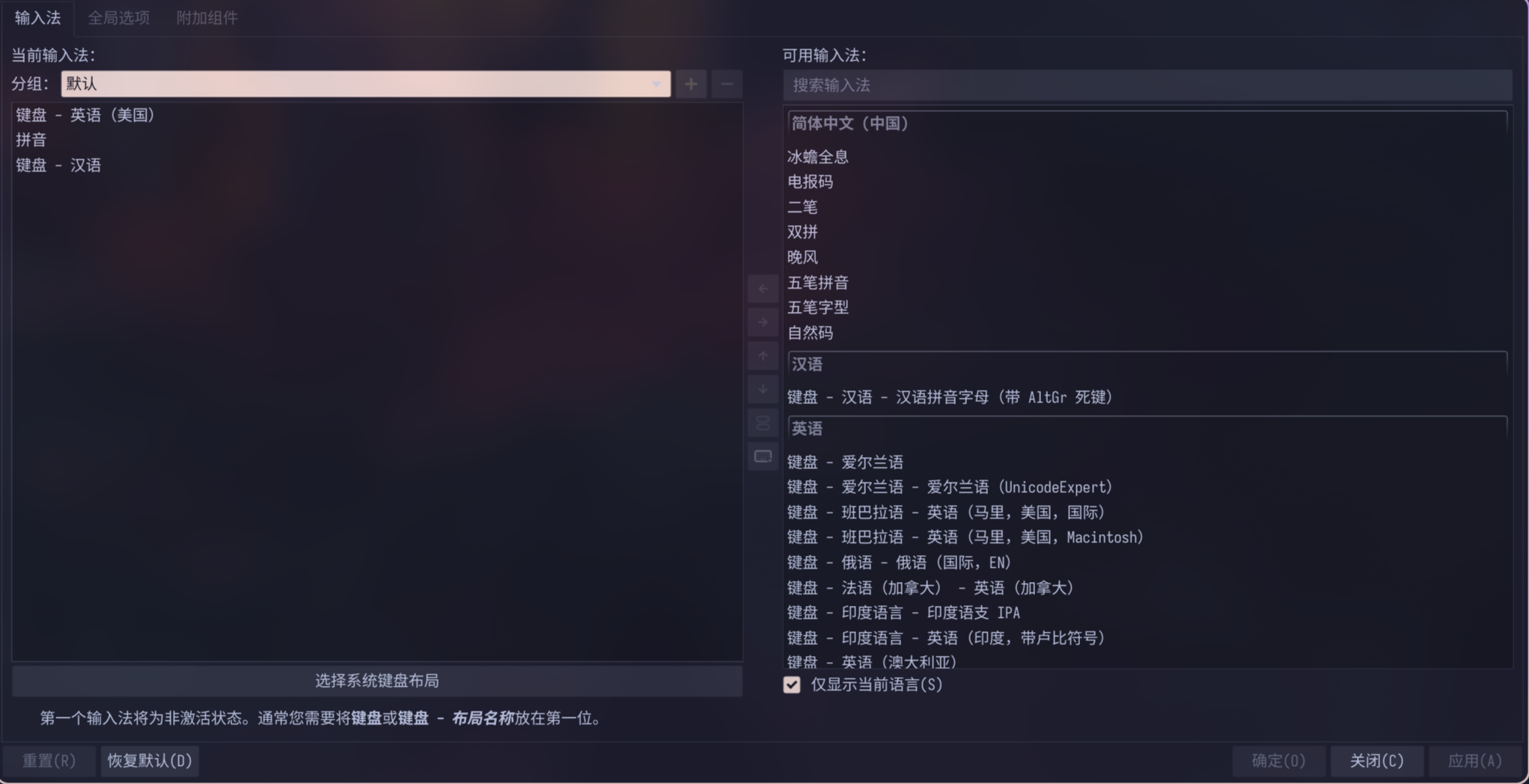
图片是怎么截图的呢?按PrtSc键等上两秒自动截图全屏,同时super+P可以选择截图
三、VScode设置
vscode也变得不好用了
1.设置利用鼠标滚轮配合crtl键放大缩小代码的文本,同时周围的菜单栏的大小不变:
检查 VSCode 设置(Ctrl + ,):
搜索:mouse wheel zoom
确保这个设置是 ✅勾选的
四、挂载windows的D盘到Linux
step.1:下载工具
sudo pacman -S ntfs-3gstep2:查看D盘名称
lsblk -f会有这样的输出,找到D盘,我的是那个Date,D盘都是ntfs的
NAME FSTYPE FSVER LABEL UUID FSAVAIL FSUSE% MOUNTPOINTS
zram0 swap 1 zram0 a9961e04-a045-49e7-a766-cbe4288f719e [SWAP]
nvme0n1
├─nvme0n1p1 vfat FAT32 SYSTEM_DRV AC2D-CC14
├─nvme0n1p2
├─nvme0n1p3 ntfs Windows-SSD 96AA2E89AA2E65C9
├─nvme0n1p4 ntfs Data B872310E7230D2BC
├─nvme0n1p5 vfat FAT32 D784-A325 294.6M 42% /boot
├─nvme0n1p6 ext4 1.0 eef1f349-1b11-d940-9d7a-45282c46b686 155.7G 16% /
└─nvme0n1p7 ntfs WINRE_DRV ECD82F79D82F4166 step3:挂载
sudo mkdir -p /mnt/d //这个后面是你D盘的名称
sudo mount -t ntfs-3g /dev/nvme0n1p4 /mnt/dstep4:实现开机后自动挂载:
sudo vim /etc/fstab
//在最后添加:
/dev/nvme0n1p4 /mnt/d ntfs-3g defaults 0 0
后续有发现还会继续更新
